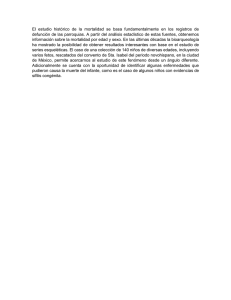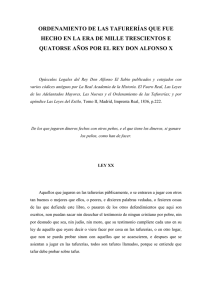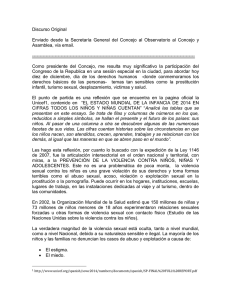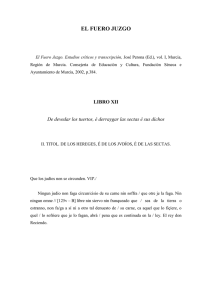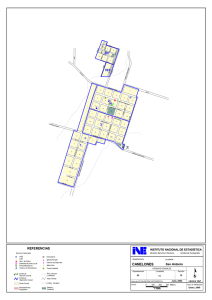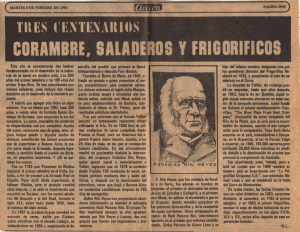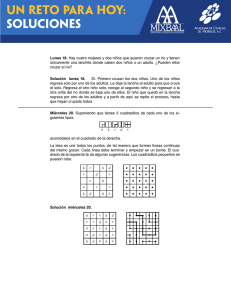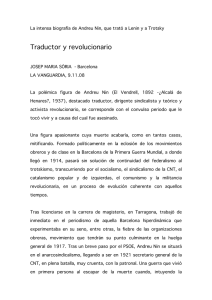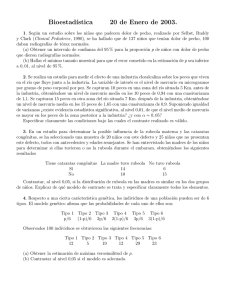PreLingua Herramienta de Apoyo para la Educación de
Anuncio
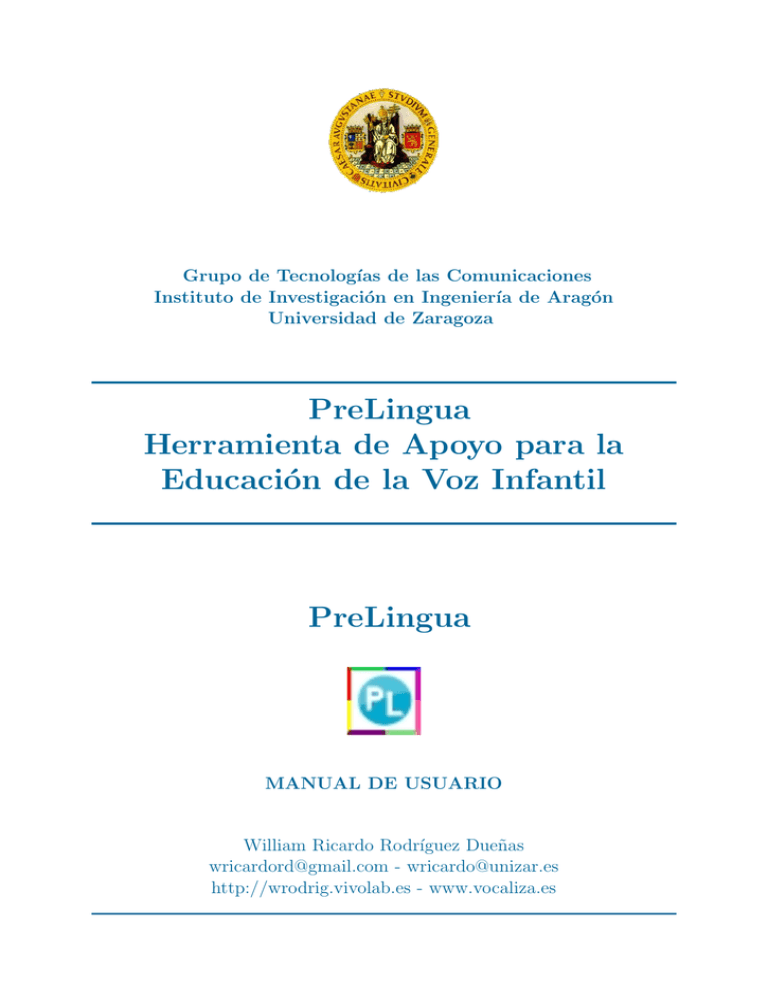
Grupo de Tecnologı́as de las Comunicaciones Instituto de Investigación en Ingenierı́a de Aragón Universidad de Zaragoza PreLingua Herramienta de Apoyo para la Educación de la Voz Infantil PreLingua MANUAL DE USUARIO William Ricardo Rodrı́guez Dueñas [email protected] - [email protected] http://wrodrig.vivolab.es - www.vocaliza.es Índice general 1 Que es P reLingua? 3 2 Descripción de Actividades 7 2.1 DETECCIÓN DE VOZ . . . . . . . . . . . . . . . . . . . . . . . . . . . . 7 2.2 INTENSIDAD . . . . . . . . . . . . . . . . . . . . . . . . . . . . . . . . . . 8 2.3 SOPLO . . . . . . . . . . . . . . . . . . . . . . . . . . . . . . . . . . . . . 10 2.4 ATAQUE VOCAL . . . . . . . . . . . . . . . . . . . . . . . . . . . . . . . 11 2.5 DURACIÓN . . . . . . . . . . . . . . . . . . . . . . . . . . . . . . . . . . . 13 2.6 TONALIDAD . . . . . . . . . . . . . . . . . . . . . . . . . . . . . . . . . . 13 2.7 VOCALIZACIÓN . . . . . . . . . . . . . . . . . . . . . . . . . . . . . . . . 15 2.8 ARTICULA . . . . . . . . . . . . . . . . . . . . . . . . . . . . . . . . . . . 18 2.9 EVALUAR . . . . . . . . . . . . . . . . . . . . . . . . . . . . . . . . . . . 19 2.9.1 Evaluar INTENSIDAD . . . . . . . . . . . . . . . . . . . . . . . . . 20 2.9.2 Evaluar SOPLO . . . . . . . . . . . . . . . . . . . . . . . . . . . . . 22 2.9.3 Evaluar TONO . . . . . . . . . . . . . . . . . . . . . . . . . . . . . 23 3 Solución a Problemas 27 3.1 Problemas con la entrada de audio . . . . . . . . . . . . . . . . . . . . . . 27 3.2 Problemas con Windows . . . . . . . . . . . . . . . . . . . . . . . . . . . . 29 3.3 Problemas en computadoras portátiles . . . . . . . . . . . . . . . . . . . . 29 3.4 Contacto . . . . . . . . . . . . . . . . . . . . . . . . . . . . . . . . . . . . . 30 2 ÍNDICE GENERAL Capı́tulo 1 Que es P reLingua? P reLingua es una herramienta de apoyo para logopedas, fonoaudiólogos, terapeutas de voz e incluso padres de familia, que ayuda en la adquisición de caracterı́sticas prelingüı́sticas en niños con alteraciones en la voz. La herramienta se compone de diferentes actividades divididas en cinco niveles que no requieren configuraciones previas y en una interfaz muy simple y atractiva. P reLingua es una herramienta gratuita de libre uso y para lengua española. Los principales aspectos que caracterizan la voz pueden ser trabajados con P reLingua y coinciden con algunas de las adquisiciones pre-lingüı́sticas que tienen lugar en un niño durante el primer año de vida. En P reLingua se han seleccionado estos aspectos y clasificados en cinco niveles debido a su relevancia y a la posibilidad de ser tratados por medio de tecnologı́as del habla. La figura 1.1 muestra los cinco niveles incluidos en P reLingua: la Detección de Actividad de Voz, el Control de la Intensidad de la Voz, el Control del Soplo, Ataque Vocal y Duración, el Control de la Tonalidad y finalmente la Articulación Vocálica. La detección de actividad de voz busca que el niño cree conciencia de que con su voz puede interactuar con su entorno y comunicarse. El control - modulación implica modificar voluntariamente: la Intensidad de la voz, el Soplo, Ataque vocal, Duración y la Tonalidad. Figura 1.1: Niveles en P reLingua 4 Capı́tulo 1. Que es P reLingua? Figura 1.2: Pantalla principal de P reLingua Finalmente la articulación Vocálica busca que el niño identifique, diferencie y produzca las vocales del español. Lo anterior en su conjunto permite que el niño adquiera las destrezas necesarias para continuar con el desarrollo del lenguaje formal en sus diferentes niveles. La figura 1.2 muestra la pantalla principal de P reLingua. Los cinco niveles se distribuyen en forma de pirámide en lo que a complejidad respecta, sin embargo pueden utilizarse en cualquier orden. En la base de la pirámide se encuentra la DETECCIÓN DE VOZ, asciende por el control de la INTENSIDAD, el tercer nivel permite trabajar el SOPLO, ATAQUE VOCAL y DURACIÓN, el cuarto nivel la TONALIDAD y finalmente la punta de la pirámide es para la VOCALIZACIÓN; ya que generar sonidos vocálicos implica el manejo de aspectos en niveles inferiores. Ya que no se requieren configuraciones previas, basta con hacer clic con el puntero del mouse sobre la imagen de la actividad deseada y ésta se iniciará de manera inmediata. Las actividades finalizan presionando la tecla Esc (escape) o haciendo click en el icono cerrar para las actividades enventanadas. Esta versión de P reLingua incluye una nueva sección denominada EVALUAR en la parte derecha de la pirámide. Este conjunto evalúa el desempeño del niño en el control de la INTENSIDAD, SOPLO y TONALIDAD, entregando los resultados en un archivo de texto y una imagen en formato BMP. También encontramos una herramienta adicional llamada ARTICULA (esquina superior derecha) que tiene por finalidad ver una aproximación en tiempo real de la posición de la lengua, mandı́bula y labios en la articulación vocálica. ARTICULA apoya la actividad de VOCALIZACIÓN (punta de la pirámide) de 5 Figura 1.3: Control de umbral Figura 1.4: Ajuste de Micrófono una manera más gráfica y natural. ARTICULA y VOCALIZACIÓN también permiten la evaluación del desempeño del niño y la generación de archivos. Esta nueva versión también integra un editor de texto (Editor Estadı́stica) para la edición de los datos generados. Debido a su simplicidad se sugiere que cada tutor/profesor del niño cree en un Procesador de Palabra (p.e. MS Word, Openoffice Writer) u Hoja Electrónica (MS Excel, Openoffice Calc) un documento con el historial de cada niño utilizando los datos y la imagen generados por P reLingua. En la secciones 2.7, 2.8 y 2.9 de este manual se explica en detalle el proceso de generación de archivos con la estadı́stica de cada sesión. Debido a que todas las actividades se basan en el procesamiento de la señal de voz, que es capturada por el micrófono, se recomienda utilizar P reLingua en entornos con bajo ruido ambiental y utilizar micrófonos de buenas prestaciones. Sin embargo, el sistema permite adaptar el nivel de intensidad de la señal sonora de entrada. La mayorı́a de actividades tienen un control como el de la figura 1.3, donde la barra izquierda indica el umbral a partir del cual se detecta la voz y puede modificarse con las teclas flecha arriba/abajo. La barra de la derecha indica la estimación en tiempo real de la intensidad de la señal de audio que entra por el micrófono. En la barra de menú se encuentra la opción M icróf ono que permite hacer los ajustes 6 Capı́tulo 1. Que es P reLingua? directamente desde P reLingua. Al hacer click en esta opción aparece una ventana como las mostrada en la figura 1.4. Los ajustes se hacen desplazando la barra vertical. Es recomendable hacer pruebas con o sin amplificación y con diferentes niveles de intensidad, ya que el buen funcionamiento de la herramienta depende de estos ajustes. P reLingua ha sido diseñado para WindowsXP, no se recomienda su uso en Windows Vista. En Windows7 funciona la herramienta pero no se tiene control del micrófono directamente desde P reLingua. Capı́tulo 2 Descripción de Actividades Las actividades han sido diseñadas con la intención de iniciar en la base de la pirámide e ir ascendiendo en la medida de los avances de cada usuario. Sin embargo, cuando el terapeuta de voz identifique los problemas puntuales del niño, este puede decidir que actividades trabajar con el en un orden arbitrario. 2.1 DETECCIÓN DE VOZ Este nivel tiene varias actividades ya que es la primera experiencia que tiene el niño con la herramienta en general, y entre más actividades se tengan, mayor probabilidad de aceptación por parte del niño. La figuras 2.1 muestra las actividades de este nivel. Encontramos: Aleatorio, C írculos, Coche, Dragón, F iguras e Imágenes. Las actividades de este nivel también pueden utilizarse en terapias de estimulación temprana, ya que la realimentación en el niño es visual, inmediata e independiente del sonido vocal emitido. En Aleatorio el escenario inicial es una pantalla neutra de color negro, cuando el sistema detecta voz se dibujan lı́neas con diferentes colores y trayectorias desplazándose en pantalla. La actividad C írculos muestra cı́rculos concéntricos que van incrementando su radio a medida que se detecta voz, produciendo en el usuario una sensación de alta actividad visual. ADVERTENCIA: NO se recomienda utilizar C írculos en niños con presencia o antecedentes de ataques epilépticos, situación que debe anticipar el terapeuta o tutor que dirija la actividad. Figura 2.1: Nivel 1 - DETECCIÓN DE VOZ. 8 Capı́tulo 2. Descripción de Actividades Figura 2.2: Coche y Dragón en dos escenarios. Figura 2.3: Figuras Geométricas. Coche y Dragón presentan inicialmente un escenario estático y la detección de voz mueve cada personaje por la pantalla a una velocidad constante. La actividad del Dragón presenta cuatro escenarios que se seleccionan numéricamente. La actividad es la misma pero cambia únicamente la imagen de fondo lo que posibilita trabajar con fondos más simples muy útiles en niños con deficiencia visual. La figura 2.2 muestra el coche y dos escenarios posibles para la actividad del Dragón . F iguras muestra en pantalla formas geométricas en presencia de voz como en la figura 2.3. Los diferentes escenarios se seleccionan numéricamente. Para empezar a tener noción de la intensidad de la voz, el tamaño de las figuras varia en función de intensidad detectada. La actividad Imágenes consiste en ir descubriendo una imagen oculta con la voz. La figura 2.4 muestra dos de las nueve posibilidades que presenta la actividad. La selección de las imágenes es numérica y en cualquier momento. Existe la posibilidad de cargar imágenes personalizadas como la foto del mismo niño, o la de su personaje animado favorito siempre que la imagen este en formato bmp. Si desea cargar imágenes personalizadas debe guardarlas en la siguiente ubicación: C:/PreLingua II/Actividad/Imagenes/, con los nombres: imagen1.bmp, imagen2.bmp o imagen3.bmp, y serán utilizadas por el sistema con las teclas /A/, /B/ o /C/ respectivamente. 2.2 INTENSIDAD Las actividades de este nivel utilizan el mismo coche y dragón del nivel anterior más otros personajes adicionales. La figura 2.5 muestra el conjunto de actividades: Coche1 y Coche2, 2.2 INTENSIDAD 9 Figura 2.4: Imágenes a descubrir con la voz. Figura 2.5: Nivel 2 - INTENSIDAD. Dragón1, Dragón2, Colibrí y Saltar. En este nivel la intensidad de la voz (volumen) se convierte en el aumento o disminución de la velocidad, o posición vertical del personaje animado. En las actividades de Coche el objetivo es ganarle al personaje de la tortuga quien empezará a moverse presionando la tecla de la barra espaciadora, y además permite modificar su velocidad con las flechas izquierda/derecha. La figura 2.6 muestra los dos escenarios para el juego del coche, en la parte izquierda en un escenario estático y en la derecha con un fondo en movimiento. En las actividades de Dragón, la intensidad de la voz modifica la posición vertical Figura 2.6: Actividades de coche. 10 Capı́tulo 2. Descripción de Actividades Figura 2.7: Actividades de dragón. Figura 2.8: Actividades de Colibrı́ y Saltar. del personaje y la detección de voz permite un desplazamiento horizontal constante. La figura 2.7 muestra en la parte izquierda el dragón en un escenario con un fondo estático que puede ser cambiado por otros fondos numéricamente, la parte derecha muestra el dragón en un fondo dinámico donde el objetivo es hacer volar el dragón a través del laberinto hasta llegar al final y encontrarse con su dragona. En Colibri la intensidad igualmente varia la posición vertical del ave en un escenario simple como muestra la figura 2.8 en la parte izquierda. La parte derecha muestra Saltar que es la última actividad de este nivel. En esta, el personaje camina si la intensidad supera el umbral indicado y salta si la intensidad supera el segundo umbral identificado con una lı́nea roja. Estos valores pueden modificarse con las teclas flecha arriba/abajo, y página arriba/página abajo (Pg Up/Pg Dn). El objetivo es hacer que el personaje llegue al final del trayecto sorteando los obstáculos para encontrarse con su amada. 2.3 SOPLO El tercer nivel permite trabajar diferentes aspectos de la voz necesarios en un individuo para que pueda comunicarse (hablar) fluidamente. Se trata de la respiración haciendo control del SOPLO, el dominio del inicio de la fonación o control glótico en ATAQUE 2.4 ATAQUE VOCAL 11 Figura 2.9: Nivel 3 - SOPLO. Figura 2.10: Actividad de Molinos y Pipa de soplar. VOCAL y el sostenimiento de sonidos sonoros y sordos en DURACIÓN. SOPLO tiene dos actividades como muestra la figura 2.9. Se busca que el niño aprenda a modular la intensidad del soplo, (sin la generación de sonidos sonoros) soplando hacia el micrófono. En M olinos la intensidad del soplo se transforma en la velocidad de rotación de las hélices como muestra la figura 2.10 - izquierda. Si el niño grita (situación no deseada), el sistema lo detecta y detiene la rotación de los molinos. En P ipa de Soplar se simula la actividad de soplar a través de una pipa (como ocurre en la realidad) para que una esfera se eleve dentro de un cilindro (figura 2.10 - derecha). Un indicador situado en la pared izquierda del cilindro se ilumina de verde cuando la esfera se encuentra a su mismo nivel. La altura del indicador se modifica con las teclas página arriba/página abajo (Pg Up/Pg Dn). Si el soplo no se modula adecuadamente y se sobrepasa el lı́mite (marquilla roja), la esfera acciona el mecanismo y un tomate caerá sobre el personaje de la derecha. La actividad se reinicia presionando la tecla A. 2.4 ATAQUE VOCAL ATAQUE VOCAL (figura 2.11 - izquierda) permite trabajar el inicio de la sonoridad controlando la apertura y cierre glóticos. La actividad consiste en hacer saltar una rana con cada golpe de voz por una serie de bases a los largo de una trayectoria definida, hasta que llegue al final donde su compañera le esta esperando. Esta aplicación permite que el espacio entre las bases de la trayectoria cambie según 12 Capı́tulo 2. Descripción de Actividades Figura 2.11: Nivel 3 - ATAQUE VOCAL Y DURACIÓN. Figura 2.12: Actividad Rana. las necesidades de trabajo de cada usuario. Este cambio se hace a través de los cuatro puntos de control (figura 2.12) ubicados a lo largo de la trayectoria. Los puntos de control son cı́rculos que pueden ser desplazados con el puntero del mouse en cualquier dirección modificando la exigencia en la generación, mantenimiento y repetición de los sonidos sonoros. También es posible modificar el ancho de las bases con las teclas Izq y Der <– , –>. Cuando la rana llega al final, el sistema muestra en pantalla el tiempo total de sesión y el tiempo total de fonación. En caso de fallar el sistema se inicia de nuevo o se puede presionar el botón INICIAR. También es posible modificar el umbral de activación de voz haciendo click en los respectivos controles. 2.5 DURACIÓN 13 Figura 2.13: Actividad Duración. 2.5 DURACIÓN DURACIÓN (figura 2.11 - derecha) es una actividad que permite conocer los tiempos máximos de espiración (/s/) y fonación (/z/), ası́ como el cociente entre ellos (s/z), ya que son de gran valor diagnóstico pues ayudan a valoran de la eficiencia del cierre glótico. Se puede utilizar o una ese sorda /s/ y una ese sonora /z/. También se pueden utilizar las fricativas labiodentales sorda /f / y sonora /v/ o los sonidos que el terapeuta crea convenientes (p.e. sonidos sonoros como vocales). La actividad consiste en motivar al niño a pronunciar una ese sorda /s/ el máximo tiempo posible para mover un globo en pantalla como muestra la figura 2.13 - abajo. Después se repite lo anterior pero pronunciando una ese sonora /z/ el máximo tiempo posible para mover el colibrı́ (figura 2.13 - arriba), al final en pantalla se muestra el tiempo en segundos de cada prueba y el cociente calculado s/z. La actividad puede ser re-iniciada haciendo click en IN ICIAR lo que llevara a ceros los valores numéricos. El buen funcionamiento de esta actividad depende de un umbral de intensidad adecuado, el cual puede modificarse con el respectivo control en la parte superior izquierda de la pantalla. 2.6 TONALIDAD El cuarto nivel incluye tres actividades: Acuario, Bosque y Submarino (figura 2.14) donde la modulación de la tonalidad permite variar la posición vertical del personaje respectivo 14 Capı́tulo 2. Descripción de Actividades Figura 2.14: Nivel 4 - TONALIDAD. Figura 2.15: Actividad de Acuario y Bosque. y la presencia de voz permite el movimiento horizontal. La configuración inicial del sistema admite frecuencias de pitch (tonalidad) desde los 80Hz hasta 480Hz como lı́mite máximo. Como el rango dinámico es propio de cada usuario, existe un control para fijar esta frecuencia máxima manipulando las teclas flecha arriba/abajo. El control se ubica en la esquina superior izquierda de cada actividad (figura 2.16 izquierda). En Acuario, (figura 2.15 - izquierda) el pez verde (dentro del cı́rculo amarillo) varia su posición vertical en función del tono, y el movimiento horizontal es constante y activado por la presencia de voz. El objetivo es seguir a los demás animales como el pulpo y otros peces que inicialmente se encuentran estáticos. Al acercarse el pez del niño (pez verde) a los otros animales, estos se animan y se mueven en diferentes trayectorias, de manera que el niño debe seguirlos modificando la tonalidad de su voz. En bosque (figura 2.15 - derecha), una mariposa debe volar para descubrir los otros animales del escenario. Los animales están inicialmente estáticos y al acercarse la mariposa a ellos, estos se animan (se mueven, saltan, oscilan). El niño podrá apreciar estos cambios solo si se acerca a los animales para lo cual tendrá que modular la tonalidad de su voz. Estas actividades ofrecen también información gráfica adicional sobre la evolución de la tonalidad en el tiempo. Esta puede apreciarse en la esquina superior derecha de la pantalla con un trazado lineal que varı́a en función de la tonalidad. Submarino (figura 2.16) requiere que el niño module tanto la intensidad de su voz como la tonalidad. El control de la intensidad da velocidad al submarino y el control de la tonalidad varia la profundidad (posición vertical). Adicionalmente en el escenario hay 2.7 VOCALIZACIÓN 15 Control de frecuencia máxima Figura 2.16: Control de frecuencia máxima y actividad Submarino. Figura 2.17: Nivel 5 - VOCALIZACIÓN. dos tiburones que se desplazan continuamente por la pantalla y que el submarino debe evadir. Las actividades de este nivel permiten visualizar un trazado de la tonalidad en función del tiempo en la parte superior derecha de cada una. Permiten apreciar mejor la modulación del tono en el tiempo para cada sesión. 2.7 VOCALIZACIÓN Este nivel (figura 2.17) representa la etapa final del P reLingua y posee varias mejoras respecto de la versión anterior. Esta actividad se basa en el triángulo vocálico de la lengua española formado por los dos primeros dos formantes (resonancias) caracterı́sticos de cada vocal. Estas resonancias dependen de la configuración geométrica del tracto vocal de cada niño y esta geometrı́a cambia a su vez debido a varios factores como el sexo, edad, talla y raza entre otros. La anterior situación dificulta mucho la estimación fiable de formantes en niños donde adicionalmente su alta tonalidad en la voz interfiere en la estimación. En P reLingua se han aplicado y modificado varias tecnologı́as que permiten una mejor estimación de los formantes de cada niño dependiendo del sexo y talla del mismo. Es por eso que en V ocales (figura 2.18) se debe seleccionar el sexo y talla previamente a su utilización. Allı́ puede apreciarse el panel de configuración en la parte superior, en la parte derecha la selección de vocales y el espectro de frecuencias de la señal de voz con los formantes estimados en color rojo. En la parte central hay un tablero con una diana que 16 Capı́tulo 2. Descripción de Actividades Figura 2.18: Actividad Vocales. cambia de ubicación según la vocal seleccionada (en el caso de la figura la vocal /E/), y un cuadro con el puntaje de acierto y fallos. El panel superior (figura 2.19) permite configurar V ocales para su utilización. En A se establece el umbral de detección de voz, en B se selecciona el sexo del niño y en C la talla aproximada. Grabación. Existe la posibilidad de generar un archivo de texto y una imagen con información de la sesión. Para ello en D (figura 2.19) se puede introducir un nombre aunque no es obligatorio y presionar el botón de grabación al inicio y el de parar al final de la sesión. El archivo de texto se ubica en: C:/PreLingua II/DATAPL/Texto/ con el nombre: Ultima Sesion Vocales.txt o con el nombre que se haya introducido al momento de la grabación. El archivo puede ser abierto en el Editor de Estadı́stica ubicado en el menú de la pantalla principal de P reLingua o en cualquier editor de texto. La imagen queda grabada en: C:/PreLingua II/DATAPL/Vocales/ con el nombre: Imagen Vocales.bmp o con el nombre ingresado en su caso. Se recomienda que el tutor o terapeuta del niño utilice estos datos en la historia clı́nica o lleve un control de los avances del niño utilizando un Procesador de Palabra (p.e. MS Word, Openoffice Writer) u Hoja Electrónica (MS Excel, Openoffice Calc). El reporte estadı́stico como el mostrado en la figura 2.20 ofrece información general de la sesión como: Ubicación de la imagen, sexo, talla, puntuación otorgada por el sistema para aciertos y fallos en cada vocal, tiempo de grabación, hora y fecha. Descripción de la actividad. Para utilizar V ocales seleccione primero sexo y talla, a continuación con el puntero del mouse haga click en la vocal deseada y aparecerá en pantalla la diana de trabajo. Motive al niño a pronunciar fuertemente dicha vocal y el 2.8 ARTICULA 17 Figura 2.19: Configuración. Figura 2.20: Reporte estadı́stico de Vocales. sistema dibujara un dardo con un punto en la región estimada según los formantes estimados. Si estos se encuentran dentro de la diana el puntaje de aciertos se irá incrementando, en caso contrario se incrementara el contador de fallos. En cualquier momento se puede cambiar de vocal o reiniciar los contadores haciendo click en BORRAR. La idea es aproximarse a la diana en general sin necesidad de dar en el centro, es una actividad difı́cil y se trata de una aproximación. La posición arbitraria de las dianas es la media de los formantes estimados en un estudio realizado en 235 niños de caracterı́sticas semejantes, luego una aproximación es suficiente. Con el uso frecuente de V ocales el niño va ganado capacidad articulatoria, además hay que tener en cuenta que dependiendo del problema de comunicación que tenga el niño se puede acercar o no al patrón planteado. Como apoyo a V ocales se ha desarrollado una nueva herramienta llamada ART ICU LA (sección 2.8) que basada en la misma tecnologı́a nos permite trabajar articulación vocálica pero con la posibilidad de ver una aproximación en tiempo real de la posición de la lengua, los labios y la mandı́bula inferior. 18 Capı́tulo 2. Descripción de Actividades Figura 2.21: Nivel 5 - ARTICULA. 2.8 ARTICULA Esta herramienta a la que se accede haciendo click en el icono como el de la figura 2.21, nace como apoyo para el trabajo de articulación vocálica en lengua española. Aprovechando los avances tecnológicos desarrollados para la actividad V ocales, en ART ICU LA podemos observar en tiempo real la posición aproximada de la lengua, labios y mandı́bula inferior en la articulación vocálica, gracias a un modelo desarrollado para este fin. En contraste con otras herramientas que visualizan vı́deos pre-grabados o espectros de frecuencia, con ART ICU LA es posible ver gráficamente de una manera más natural lo que ocurre en la generación de sonidos vocálicos. También es posible la configuración por sexo y talla, lo que permite trabajar con niños e incluso adultos indiferentemente. La figura 2.22 muestra la herramienta ART ICU LA configurada para sexo masculino. En la región 1 de esta figura se establece el umbral de detección de voz, en 2 se configura el sexo, talla y esta el campo para introducir un nombre si se quiere al grabar la sesión. LTV muestra una aproximación en centı́metros de la longitud del tracto vocal del niño según el modelo desarrollado. En 3 se puede observar la señal de voz con la evolución de la energı́a en dB (decibelios), en 4 se encuentra la evolución de pitch o tonalidad de la señal de voz en Hz (Hertz), en 5 observamos la evolución de los formantes estimados por el sistema también en Hz y en 6 el espectro de la señal de voz con los formantes en color rojo. El cuadro de la región 7 muestra la estimación del error existente entre el modelo y la pronunciación del niño, en el momento mismo de la pronunciación y el valor mı́nimo registrado en toda la sesión para cada vocal. (este error se da en unidades de elementos de imagen, pixel). Los campos 3, 4, 5 y 6 se encuentran alineados en el tiempo lo que resulta muy útil en el análisis de información de parámetros de la voz. Es posible detener el barrido en tiempo presionando el respectivo icono en la esquina inferior derecha, ası́ como su activación en la misma zona. Otra utilidad de esta herramienta es la posibilidad de conocer el valor de cualquier parámetro (intensidad, tono (pitch) y formantes) al pasar el puntero del mouse por estos campos. Grabación. En ART ICU LA también es posible generar un archivo de texto y una imagen con la información de la sesión. Para ello puede introducir un nombre aunque no es obligatorio en la región 2 y presionar el botón de GRABAR al inicio de la sesión y el P ARAR al final. El archivo de texto se ubica en: C:/PreLingua II/DATAPL/Texto/ con el nombre: Ultima Sesion Articula.txt o con el nombre que se haya introducido al momento de la grabación. El archivo puede ser abierto en el Editor de Estadı́stica ubicado en el menú de la pantalla principal de P reLingua o en cualquier editor de texto. La imagen queda grabada en: C:/PreLingua II/DATAPL/Articula/ con el nombre: Imagen Articula.bmp o con el nombre ingresado en su caso. Se recomienda que el tutor o terapeuta del niño utilice estos datos en la historia clı́nica o lleve un control de los avances del niño utilizando un Procesador de Palabra (p.e. MS 2.9 EVALUAR 19 Figura 2.22: ARTICULA. Word, Openoffice Writer) u Hoja Electrónica (MS Excel, Openoffice Calc). El reporte estadı́stico como el mostrado en la figura 2.24 brinda información general de la sesión como: Ubicación de la imagen, sexo, talla, los errores cuadráticos medios mı́nimos para cada vocal, hora y fecha. Descripción de la actividad. Para utilizar ART ICU LA seleccione primero sexo y talla, a continuación con el puntero del mouse haga click en la vocal deseada y aparecerá en pantalla un patrón lineal en color azul que indica la forma y posición aproximadas que toma la lengua en dicha vocal. Motive al niño a pronunciar fuertemente dicha vocal e imitar el patrón azul, en pantalla podrá verse el efecto de dicha pronunciación. La figura 2.23 muestra como el patrón de una /A/ coincide con la pronunciación en un caso femenino. En este caso en particular el error cuadrático medio mı́nimo obtenido fue de 3.4 unidades con respecto al patrón. 2.9 EVALUAR Esta sección permite evaluar la Intensidad, el Soplo y el Tono correspondientes a los niveles 2, 3 y 4 de la pirámide (figura 2.25). La evaluación se realiza midiendo el error generado entre patrones definidos por el terapeuta y los generados por cada niño en sus respectivas sesiones al tratar de seguirlos. Los datos generados se guardan en archivos de texto e imagen para ser utilizados posteriormente. Se recomienda que el tutor o terapeuta del niño utilice estos datos en la historia clı́nica o lleve un control de los avances del niño utilizando un Procesador de 20 Capı́tulo 2. Descripción de Actividades Figura 2.23: Uso de ARTICULA. Palabra (p.e. MS Word, Openoffice Writer) u Hoja Electrónica (MS Excel, Openoffice Calc). 2.9.1 Evaluar INTENSIDAD La figura 2.26, muestra la actividad de evaluación de Intensidad antes de ser utilizada (parte izquierda) y después de hacerlo (parte derecha). Esta actividad trabaja y evalúa la intensidad de la voz. Para ello, un colibrı́ cuya posición vertical varia en función de la intensidad, debe llevar comida a sus polluelos desde su posición inicial hasta el nido siguiendo la trayectoria descrita por los cı́rculos azules. Esta trayectoria tiene siete puntos de control que permiten modificar su forma con el puntero del mouse en cualquier dirección, adicionalmente el nido puede ser trasladado de la misma forma. Esto permite al terapeuta o tutor crear trayectorias con diferentes niveles de exigencia según las capacidades y avances de cada niño. El umbral de voz puede modificarse con el control respectivo (figura 2.26 - izquierda), también se muestra en todo momento en la parte izquierda la medición de la intensidad de entrada del micrófono y el valor de intensidad en dB (decibelios) de la posición relativa del puntero del mouse. Esto permite conocer los valores máximos y mı́nimos de intensidad configurados en la trayectoria. Descripción de la actividad. La aplicación puede utilizarse para practicar indefinidamente ya que se reinicia haciendo click en BORRAR. Cuando el niño comprenda lo que debe hacer (llevar el colibrı́ al nido modulando la intensidad de su voz) se puede grabar la sesión para generar datos estadı́sticos. Puede introducir un nombre aunque no 2.9 EVALUAR 21 Figura 2.24: Reporte estadı́stico de ARTICULA. Figura 2.25: EVALUAR. es obligatorio y presionar GRABAR, el sistema se detiene automáticamente cuando el colibrı́ llega al nido o voluntariamente presionando PARAR. A medida que el colibrı́ avanza va dejando tras de sı́ dibujada su trayectoria. Cuando la grabación se detiene, el sistema calcula el error cuadrático medio entre la trayectoria definida previamente y la dejada por el colibrı́. Es entonces cuando en pantalla (figura 2.26 - derecha) aparecen los cálculos realizados. Datos como intensidad mı́nima, intensidad máxima, media de intensidad y error son mostrados en pantalla. Reporte. Una vez realizada la grabación, el sistema genera un archivo de texto y una imagen con la información de la sesión. El archivo de texto se ubica en: C:/PreLingua II/DATAPL/Texto/ con el nombre: Ultima Sesion Intensidad.txt o con el nombre que se haya introducido previamente a la grabación. El archivo puede ser abierto en el Editor de Estadı́stica ubicado en el menú de la pantalla principal de P reLingua o en cualquier editor de texto. La imagen queda grabada en: C:/PreLingua II/DATAPL/Intensidad/ con el nombre: Imagen Intensidad.bmp o con el nombre ingresado en su caso. El reporte generado (figura 2.29 - arriba) muestra información de la sesión como: Ubicación de la imagen, Intensidad mı́nima, Intensidad máxima, Rango dinámico, Media de Intensidad, Error cuadrático medio, Tiempo de grabación, Hora y Fecha. 22 Capı́tulo 2. Descripción de Actividades Figura 2.26: Evaluación INTENSIDAD. 2.9.2 Evaluar SOPLO La figura 2.27, muestra la actividad de evaluación del Soplo antes de ser utilizada (parte izquierda) y después de hacerlo (parte derecha).Esta actividad trabaja y evalúa la acción de soplar. Para ello, un globo que varı́a su posición vertical en función de la intensidad del soplo, debe llegar a la plataforma desde su posición inicial siguiendo la trayectoria indicada por los cı́rculos amarillos y evitando que caiga totalmente. Esta trayectoria tiene siete puntos de control que permiten modificar su forma con el puntero del mouse en cualquier dirección, adicionalmente la plataforma puede ser trasladada de la misma forma. Esto permite al terapeuta crear trayectorias con diferentes niveles de exigencia según las capacidades y avances de cada niño. El umbral de sonido puede modificarse con el control respectivo (figura 2.27 - izquierda), también se muestra en todo momento en la parte izquierda la medición de la intensidad de entrada del micrófono y el valor de intensidad en dB (decibelios) de la posición relativa del puntero del mouse. Esto permite conocer los valores máximos y mı́nimos de intensidad configurados en la trayectoria. Se busca que el niño sople y logre modular esta acción para mantener el globo volando y cerca de la trayectoria planteada. Es aconsejable antes de la grabación hacer varias pruebas con el micrófono colocado frente a boca del niño pero a diferentes distancias, pues de esta manera se controla más fácilmente el esfuerzo a realizar. Descripción de la actividad. La aplicación puede utilizarse para practicar indefinidamente ya que se reinicia haciendo click en BORRAR. Cuando el niño comprenda lo que debe hacer (llevar el globo hasta la plataforma modulando la intensidad del soplo) se puede grabar la sesión para generar datos estadı́sticos. Puede introducir un nombre aunque no es obligatorio y presionar GRABAR, el sistema se detiene automáticamente cuando el globo llega a la plataforma o voluntariamente presionando PARAR. A medida que el globo avanza va dejando tras de sı́ dibujada su trayectoria. Cuando la grabación se detiene, el sistema calcula el error cuadrático medio entre la trayectoria definida previamente y la dejada por el globo. Es entonces cuando en pantalla (figura 2.27 - derecha) aparecen los cálculos realizados. Datos como: intensidad mı́nima, intensidad máxima, media de intensidad y error son mostrados en pantalla. 2.9 EVALUAR 23 Figura 2.27: Evaluación SOPLO. Reporte. Una vez realizada la grabación, el sistema genera un archivo de texto y una imagen con la información de la sesión. El archivo de texto se ubica en: C:/PreLingua II/DATAPL/Texto/ con el nombre: Ultima Sesion Soplo.txt o con el nombre que se haya introducido previamente a la grabación. El archivo puede ser abierto en el Editor de Estadı́stica ubicado en el menú de la pantalla principal de P reLingua o en cualquier editor de texto. La imagen queda grabada en: C:/PreLingua II/DATAPL/Soplo/ con el nombre: Imagen Soplo.bmp o con el nombre ingresado en su caso. El reporte generado (figura 2.29 - mitad) muestra información de la sesión como: Ubicación de la imagen, Intensidad mı́nima, Intensidad máxima, Rango dinámico, Media de Intensidad, Error cuadrático medio, Tiempo de grabación, Hora y Fecha. 2.9.3 Evaluar TONO La figura 2.28, muestra la actividad de evaluación de Tono antes de ser utilizada (parte izquierda) y después de hacerlo (parte derecha). Esta actividad trabaja y evalúa la tono de la voz. Para ello, un buzo cuya posición vertical varia en función de la tonalidad (o frecuencia fundamental F0 o pitch), debe llegar al submarino desde su posición inicial siguiendo la trayectoria descrita por los cı́rculos rosa. Esta trayectoria tiene siete puntos de control que permiten modificar su forma con el puntero del mouse en cualquier dirección, adicionalmente el submarino puede ser trasladado de la misma forma. Esto permite al terapeuta crear trayectorias con diferentes niveles de exigencia según las capacidades y avances de cada niño. El umbral de frecuencia máxima puede modificarse con el control respectivo (figura 2.28 - izquierda), también se muestra en la parte izquierda la estimación de la frecuencia en los momentos de actividad de voz y el valor de frecuencia en Hz (Hertz) de la posición relativa del puntero del mouse. Esto permite conocer los valores máximos y mı́nimos de frecuencia configurados en la trayectoria. Descripción de la actividad. La aplicación puede utilizarse para practicar indefinidamente ya que se reinicia haciendo click en BORRAR. Cuando el niño comprenda lo que debe hacer (llevar el buzo hasta el submarino modulando la tonalidad de su voz) 24 Capı́tulo 2. Descripción de Actividades Figura 2.28: Evaluación TONO. se puede grabar la sesión para generar datos estadı́sticos. Puede introducir un nombre aunque no es obligatorio y presionar GRABAR, el sistema se detiene automáticamente cuando el buzo llega al submarino o voluntariamente presionando PARAR. A medida que el buzo avanza va dejando tras de sı́ dibujada su trayectoria. Cuando la grabación se detiene, el sistema calcula el error cuadrático medio entre la trayectoria definida previamente y la dejada por el buzo. Es entonces cuando en pantalla (figura 2.28 - derecha) aparecen los cálculos realizados. Datos como: frecuencia mı́nima, frecuencia máxima, media de frecuencia y error son mostrados en pantalla.En la parte inferior derecha de la pantalla se puede controlar el umbral de voz con flechas arriba/abajo. Reporte. Una vez realizada la grabación, el sistema genera un archivo de texto y una imagen con la información de la sesión. El archivo de texto se ubica en: C:/PreLingua II/DATAPL/Texto/ con el nombre: Ultima Sesion Tonalidad.txt o con el nombre que se haya introducido previamente a la grabación. El archivo puede ser abierto en el Editor de Estadı́stica ubicado en el menú de la pantalla principal de P reLingua o en cualquier editor de texto. La imagen queda grabada en: C:/PreLingua II/DATAPL/Tono/ con el nombre: Imagen Tono.bmp o con el nombre ingresado en su caso. El reporte generado (figura 2.29 - abajo) muestra información de la sesión como: Ubicación de la imagen, Frecuencia mı́nima, Frecuencia máxima, Rango dinámico, Media de Frecuencia, Error cuadrático medio, Tiempo de grabación, Hora y Fecha. 2.9 EVALUAR Figura 2.29: Reportes estadı́sticos de Intensidad - Soplo - Tono. 25 26 Capı́tulo 2. Descripción de Actividades Capı́tulo 3 Solución a Problemas Tratar la señal de voz infantil tiene dificultades técnicas que continúan en investigación y desarrollo. P reLingua es un desarrollo joven y en esta segunda versión se han incluido valiosos aportes hechos por profesionales que han utilizado la herramienta en varios paı́ses. Sin embargo, es una herramienta que sigue evolucionando con el ánimo de beneficiar al usuario final, es decir a los niños con alteraciones en su voz. Dentro de los inconvenientes más comunes se encuentran los relativos a la entrada de audio, a la versión de Windows donde se instale P reLingua y, a su utilización en algunas computadoras portátiles. 3.1 Problemas con la entrada de audio Las diferentes aplicaciones son muy sensibles al volumen de entrada del micrófono, al ruido del entorno y también a la calidad del micrófono utilizado. Si al iniciar alguna actividad ésta empieza a activarse sola sin que exista formalmente entrada de voz, se recomienda cerrarla y manipular la configuración del micrófono. Esto puede hacerse desde el menú de P reLingua como se muestra en la figura 1.4. Dependiendo de la versión de Windows se puede tener o no el control del audio desde P reLingua (recomendado WindowsXP). Si considera que con la configuración del micrófono en P reLingua no surgen efectos considerables, puede hacerlo desde las opciones de Windows. A continuación se indican los pasos a seguir para hacerlo: Se accede al control de volumen siguiendo la ruta Inicio->Programas->Accesorios>Entretenimiento->Control de Volumen. A continuación aparece la pantalla de control de volumen de reproducción (figura 3.1) Para modificar el volumen del micrófono, se debe acceder a Opciones->Propiedades: y seleccionar la pestaña de Grabación, pulsando después en Aceptar (figura 3.2). De esta forma se tiene acceso a los controles de grabación, donde se debe Seleccionar la pestaña de Mic (micrófono) para que de esta forma Windows tome como entrada de audio el micrófono y subir o bajar el volumen con el control vertical (figura 3.3). Si al subir el volumen al máximo, la señal fuera insuficiente, esto quiere decir que hay que activar la amplificación. Si, por el contrario, por mucho que bajásemos el volumen la señal siempre es demasiado alta y las animaciones se activan solas, se recomienda desactivarla. Este control de amplificación se encuentra en propiedades Avanzadas (figura 28 Capı́tulo 3. Solución a Problemas Figura 3.1: Control de volumen. Figura 3.2: Propiedades. Figura 3.3: Configuración avanzada. 3.2 Problemas con Windows 29 Figura 3.4: Amplificación. 3.4); Si estas propiedades Avanzadas no aparecen en Grabación deberemos volver a los controles de Reproducción y seleccionarlos. Se debe tener en cuenta también el número de entradas de audio que tenga el computador. Si al iniciar cualquier actividad de P reLingua esta no funciona (los personajes no responden) es muy posible que la entrada de micrófono sea incorrecta, se recomienda habilitar en windows la entrada adecuada. 3.2 Problemas con Windows • Dependiendo de la versión de Windows donde se instale P reLingua se puede tener control o no de los drivers de sonido directamente desde P reLingua. En Windows Vista y Windows 7 no es posible, por lo que se recomienda ir directamente a la configuración de micrófono que presenta Windows. • En Windows Vista se recomienda desabilitar la función V ista Aero Glass para un mejor funcionamiento de P reLingua. • Si al ejecutar P reLingua en Windows Vista las actividades se cierran sin razón alguna, verifique que el micrófono este conectado y bien configurado antes de lanzar las aplicaciones. 3.3 Problemas en computadoras portátiles • Los micrófonos integrados de las computadoras portátiles no son ideales para trabajar con P reLingua, se recomienda conectar un micrófono convencional en la entrada respectiva del portátil. Adicionalmente también resulta útil desabilitar la amplificación del micrófono. 30 Capı́tulo 3. Solución a Problemas • Debido a la administración de energı́a de los portátiles en modo baterı́a, algunas de las animaciones pueden quedar estáticas. Se recomienda mantener el portátil conectado a la red eléctrica cuando se utilice P reLingua. • Algunas actividades de P reLingua que funcionan en pantalla completa (p.e. Aleatorio en el nivel 1) pueden no funcionar adecuadamente, debido al cambio de la geometrı́a de la pantalla en los portátiles, es decir las pantallas son más anchas que altas y la actividad no puede iniciarse. 3.4 Contacto Si tiene sugerencias, encuentra fallos o quizá se anima a hacer una donación económica :P, por favor póngase en contacto con William Ricardo Rodrı́guez Dueñas escribiendo a: [email protected] o [email protected]. Este desarrollo hace parte de mi investigación doctoral en tecnologı́as del habla, en el Instituto de Investigación en Ingenierı́a de Aragón I3A, de la Universidad de Zaragoza en España. Le animamos a visitar http://wrodrig.vivolab.es o www.vocaliza.es para conocer nuevas herramientas o mantenerse informado de las actualizaciones.